wordpress是一款自由开源的博客软件和内容管理系统,也是目前最为流行的PHP Blog程序,相信大家一般的博客建站程序首选应该都是它,该程序具有十分强大的扩展性,并且由于用户数量非常多,用户自身开发的插件及主题等都在不断地的增强软件的功能,同时也是基于GPL许可协议,使用完全免费,并且以功能强大、扩展性与灵活性著称,吸引大量各类网站使用,那些想要建站又或者是想要尝试学习建站,那就千万不要刚错过。
除此之外,在这里无论插件还是皮肤资源都是十分的丰富,并且网上关于性能优化、问题解决等一系列讨论都非常的全面,虽然wordpress最初是一个PHP博客程序,但了解的朋友应该知道它更像一个强大的CMS,用户几乎可以使用该应用打造出任何类型的网站,是创建免费网站或博客的最方便的方式,有需要的朋友可以来下载体验。
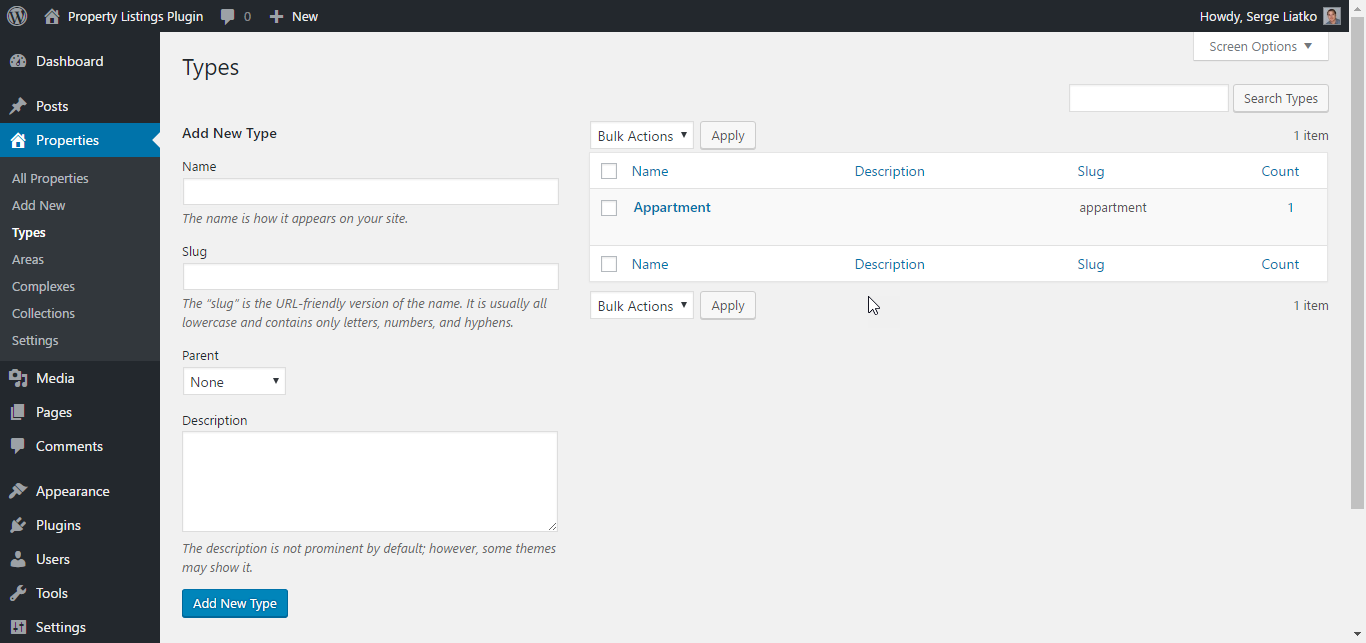
wordpress安装教程简介
一、运行环境
1、系统要求
- PHP 版本 7.0 或更高。
- MySQL 版本 5.5.5 或更高。
2、推荐
- PHP 版本 7.4 或更高。
- MySQL 版本 8.0 或更高 或 MariaDB 版本 10.4 或更高。
- mod_rewrite Apache 模块。
- HTTPS 支持。
二、安装说明
1、在一个空目录中解压包并上传所有内容。
2、在您的浏览器中打开 wp-admin/install.php。它将引导您完成设置一个包含数据库连接详情的 wp-config.php 文件的过程。
- 如果由于某种原因这不起作用,不用担心。它可能不适用于所有的网络主机。使用像记事本或类似的文本编辑器打开 wp-config-sample.php 并填写您的数据库连接信息。
- 将文件另存为 wp-config.php 并上传。
- 在您的浏览器中打开 wp-admin/install.php。
3、一旦配置文件设置完成,安装程序将设置您的站点所需的表。如果出现错误,请仔细检查您的 wp-config.php 文件,并再试一次。如果再次失败,请带着尽可能多的信息前往 WordPress 支持论坛。
4、如果您没有输入密码,请牢记生成的随机密码。 如果您没有提供用户名,它将是 admin。
5、随后安装程序会带您到 登录页面。使用您在安装过程中设置的用户名和密码登录。如果 WordPress 为您生成了密码,您可以点击「个人资料」来更改密码。
三、更新
1、使用自动更新器
在您的浏览器中打开 wp-admin/update-core.php 并遵循指示。
2、手动更新
- 在您更新任何东西之前,确保您有任何您可能修改过的文件的备份副本,如 index.php。
- 删除您的旧 WordPress 文件,保存您修改过的文件。
- 上传新文件。
- 在您的浏览器打开 /wp-admin/upgrade.php。
wordpress源码特色
1、优雅地管理媒体
在美丽、无尽的网格中浏览您上传的文件。无论您想查看或编辑多少文件,新的详情预览都能使这一过程无比迅捷。
2、管理嵌入视频
在空行中粘贴一行URL,它就会魔术般地变成嵌入视频。现在用一条tweet试试。是的——嵌入现在变成了视觉体验。编辑器现在能够显示嵌入内容的真实预览,为您节约时间,也给您自信。
我们也增加了默认支持的服务数量——您现在可以嵌入来自CollegeHumor的视频、来自网页的播放列表和来自TED的演讲。查阅所有WordPress支持的嵌入。
3、专注于您的内容
写作和编辑现在变得更顺滑、更身临其境。随着您的写作,编辑器将会自动扩展来适应您的内容,并保证格式工具总是可用。
4、寻找正确的插件
插件目录中现在有多于30,000个免费且开源的插件。WordPress 4.0通过加入新的条件、改善的搜索器和更可视化的浏览体验使找到符合您需要的插件变得更简单。
WordPress用户删除
1、点击Users → All Users。
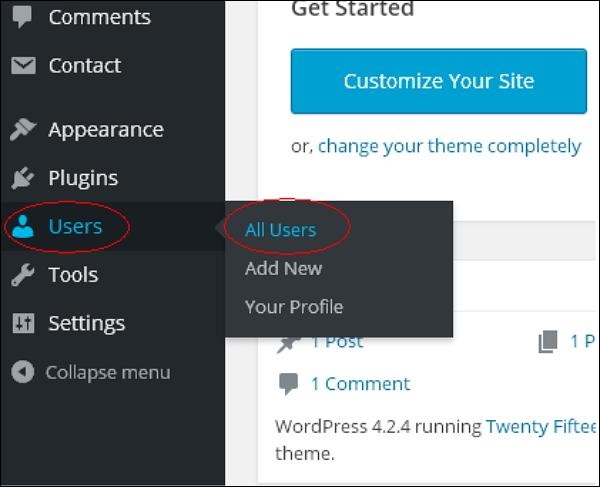
2、显示用户列表,如以下屏幕所示。
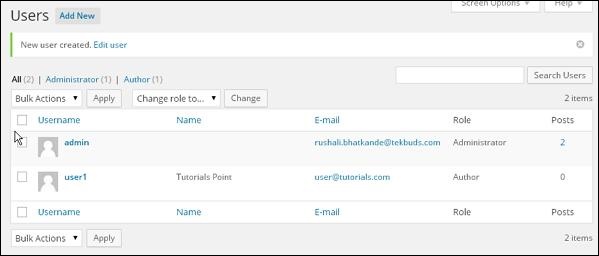
3、选择您要删除的。 然后点击Delete。
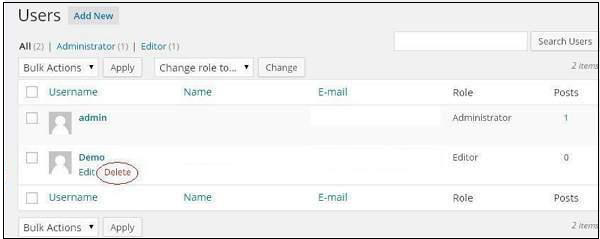
4、当您点击Delete时,您会看到以下页面。
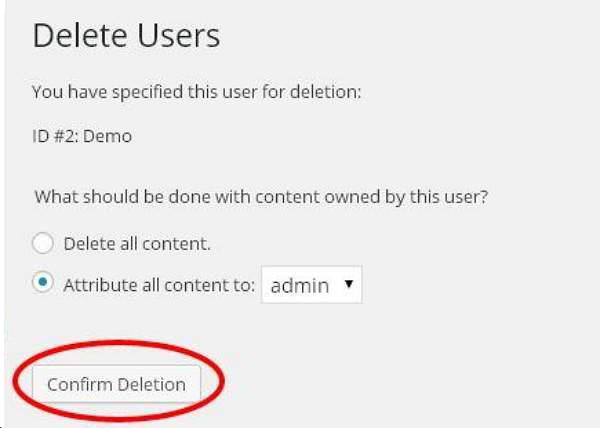
5、根据需要选择选项,然后点击Confirm Deletion。 您的用户将被删除。
6、我们还有另一种删除用户的方法。 出现如下图所示的屏幕。
您可以在此处选择要删除的用户,选中相应框,然后从下拉列表中点击Delete,然后点击Apply。
7、点击Apply后,所选的用户将被删除。
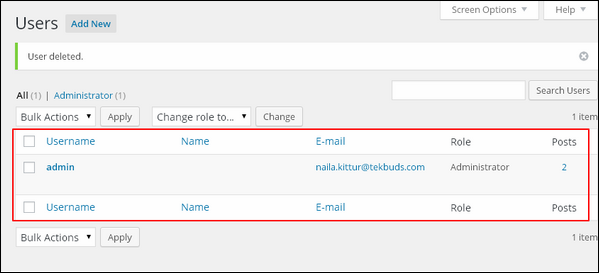
使用WordPress如何发布页面?
1、点击WordPress中的Pages → Add New 。
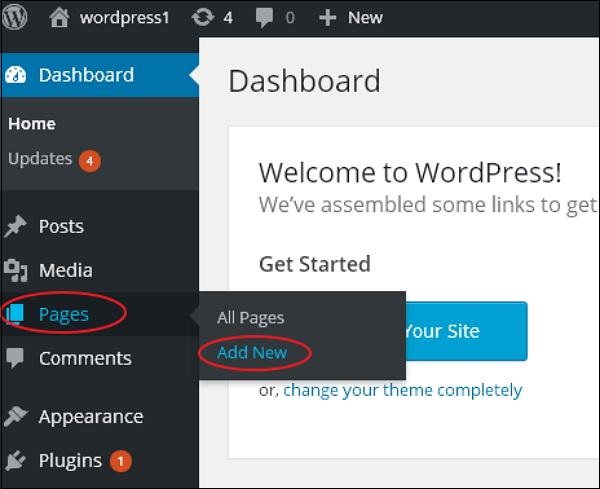
2、您将获得如下面屏幕截图所示的编辑器。 您可以使用WordPress WYSIWYG编辑器添加页面的实际内容。
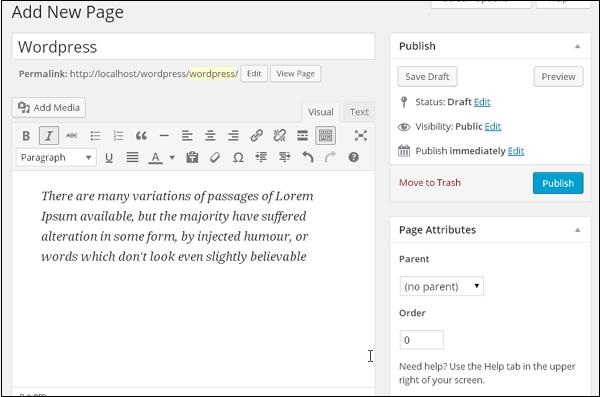
3、点击Publish按钮,如下图所示。
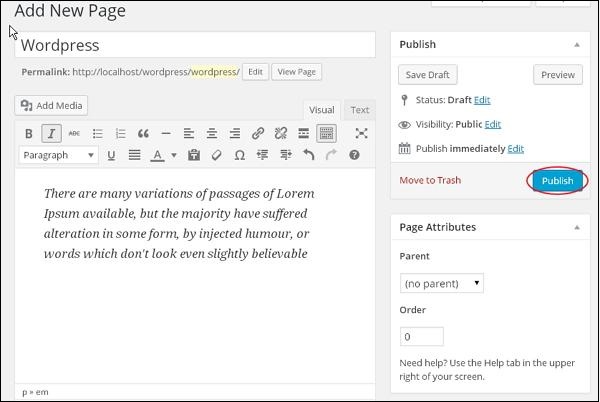
4、点击发布后,您的帖子将发布供用户查看。
使用WordPress如何编辑页面?
1、点击WordPress中的Pages → All Pages,如以下屏幕所示。
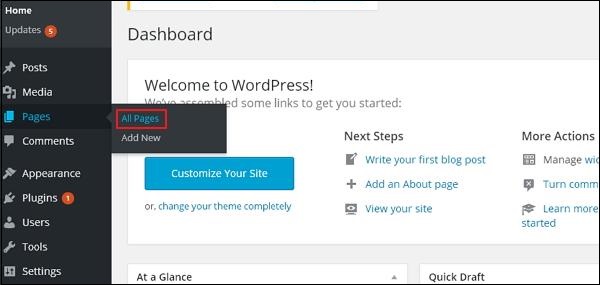
2、您可以查看关于我们(关于我们是在WordPress - 添加页面一章中创建的)。 当光标悬停在页面上时,几个选项将显示在关于我们下面。 有两种编辑帖子的方法,即编辑和快速编辑。
(1)编辑 - 点击关于我们中的Edit选项,如以下屏幕截图所示。
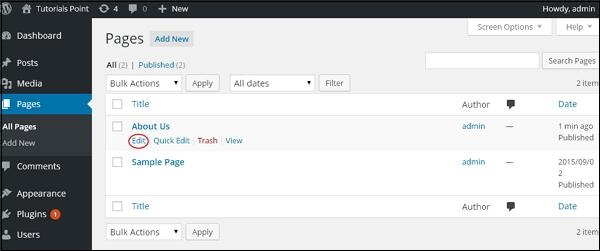
(2)您可以根据需要从页面中编辑或更改内容或标题,然后点击Update按钮,如下图所示。
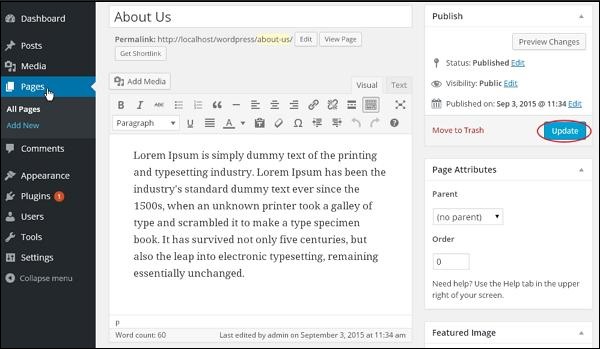
(3)快速编辑 - 点击关于我们中的Quick Edit选项,如以下屏幕所示。
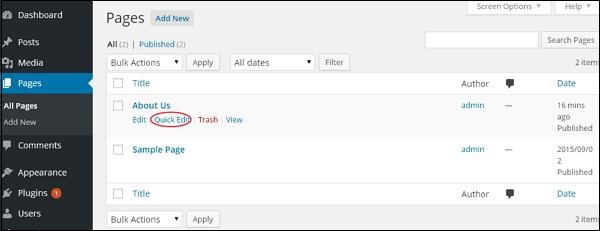
(4)您可以编辑“关于我们"页面的Title, Slug和date,也可以选择页面的父级,如下图所示,然后单击更新按钮。
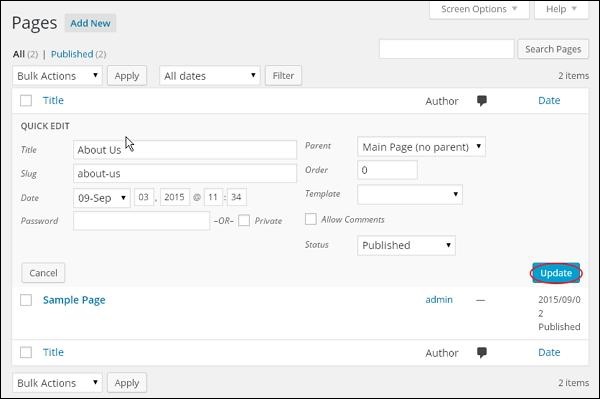
更新日志
v6.7.2版本
1、首次推出了现代化的二〇二五主题,提供了全新的设计选项。
新的「缩小」模式简化了高级编辑,而媒体支持和设计工具则提供了更多控制和灵活性。二〇二五是一款灵活、注重设计的主题,可让您轻松创建令人惊叹的网站。您可以使用各种风格选项、区块样板和调色板来定制自己的审美观。这款主题简约而不简单,是一款真正能与你共同成长的主题。
2、使用「缩小」获取大图,从新的角度探索您的内容。
以前所未有的方式编辑和安排内容的整个部分。您可以从更广阔的视角查看网站,根据自己的喜好添加、编辑、调整或删除样板。拥抱你内心的建筑师。
3、轻松连接区块和自定义字段(或代码)
此功能引入了一个新的 UI,用于将区块连接到自定义字段,将动态内容的控制直接放在编辑器中。只需单击几下即可将区块与字段链接起来,从而提高构建时的灵活性和效率。您的客户会爱上您——如果他们以前不爱您的话。
4、拥抱您内心的字体,新的样式部分,新的可能性。
通过样式界面的下一个新增功能,创建、编辑、删除和应用字体大小预设。您可以覆盖主题默认设置,或创建自己的自定义字体大小,并通过流畅的排版实现响应式字体缩放。
5、性能
WordPress 6.7 提供了重要的性能更新,包括更快的样板加载、优化数据视图组件中的预览、改进 PHP 8+ 支持并删除过时代码、自动调整懒加载图片的大小,以及 HTML API 中更高效的标签处理。
6、无障碍
超过 65 项无障碍修复和增强功能集中在 WordPress 体验的基础方面,从改进编辑器中的用户界面组件和键盘导航,到 WordPress 登录屏幕上的可访问标题和更清晰的标签。
- CMS系统
-
 更多 (19个) >>CMS内容管理系统软件 CMS是"Content Management System"的缩写,意为"内容管理系统"。 CMS系统是企业信息化建设和电子政务的新宠,也是一个相对较新的市场。CMS系统集XML名字空间风格核心模板、高效率标签缓存机制、模型与模块概念并存、众多的应用支持等实用功能于一身,能够为用户建造一个专业的综合性网站,适用于企业、教育机构、行业、个人等建站需求。网站编辑人员使用CMS系统可以进行提交、修改、审批、并发布内容。那么CMS系统软件有哪些?下面小编给大家收集了一些常用的CMS内容管理系统软件,相信肯定能帮助到大家!
更多 (19个) >>CMS内容管理系统软件 CMS是"Content Management System"的缩写,意为"内容管理系统"。 CMS系统是企业信息化建设和电子政务的新宠,也是一个相对较新的市场。CMS系统集XML名字空间风格核心模板、高效率标签缓存机制、模型与模块概念并存、众多的应用支持等实用功能于一身,能够为用户建造一个专业的综合性网站,适用于企业、教育机构、行业、个人等建站需求。网站编辑人员使用CMS系统可以进行提交、修改、审批、并发布内容。那么CMS系统软件有哪些?下面小编给大家收集了一些常用的CMS内容管理系统软件,相信肯定能帮助到大家! -
-
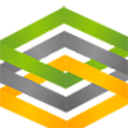
织梦内容管理系统(dedecms) 12.56M
查看/简体中文v5.7.117正式版 -
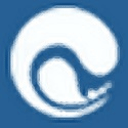
海洋cms最新版 6.52M
查看/简体中文v13.2 -

迅睿cms免费开源系统 5.51M
查看/简体中文v4.6.3 -

开源博客系统z-blogphp 3.28M
查看/简体中文v1.7.4 -

emlog pro博客源码 1.29M
查看/简体中文v2.5.7 -

pageadmin网站管理系统 50.78M
查看/简体中文v4.0.24 -

网钛CMS PHP版 18.17M
查看/简体中文v7.50 -

wordpress官方版 33.8M
查看/简体中文v6.7.1简体中文版 -

Catfish CMS(鲶鱼)官方版 10.24M
查看/简体中文v6.7.3 -

MetInfo官方版 11.91M
查看/简体中文v7.8 -

Oracle WebLogic Server 14c官方版 608.21M
查看/简体中文v14.1.1.0 -

phpyun人才招聘系统 62.08M
查看/简体中文v7.0.1官方版 -

siteserver cms自助建站系统 41.94M
查看/简体中文v7.3.0官方版 -

骑士cms人才系统74cmsSE 132M
查看/简体中文v3.31.0正式版 -

phpcms v9内容管理系统 16.54M
查看/简体中文v9.6.3正式版 -

科汛网站管理系统(kesioncms) 150.97M
查看/简体中文v10.230418官方版
-
发表评论
0条评论软件排行榜
热门推荐
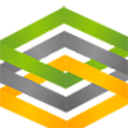 织梦内容管理系统(dedecms) v5.7.117正式版12.56M / 简体中文
织梦内容管理系统(dedecms) v5.7.117正式版12.56M / 简体中文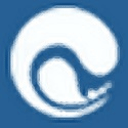 海洋cms最新版 v13.26.52M / 简体中文
海洋cms最新版 v13.26.52M / 简体中文 迅睿cms免费开源系统 v4.6.35.51M / 简体中文
迅睿cms免费开源系统 v4.6.35.51M / 简体中文 开源博客系统z-blogphp v1.7.43.28M / 简体中文
开源博客系统z-blogphp v1.7.43.28M / 简体中文 emlog pro博客源码 v2.5.71.29M / 简体中文
emlog pro博客源码 v2.5.71.29M / 简体中文 pageadmin网站管理系统 v4.0.2450.78M / 简体中文
pageadmin网站管理系统 v4.0.2450.78M / 简体中文 微擎微信管理系统(微擎源码) v2.7.3官方版19.91M / 简体中文
微擎微信管理系统(微擎源码) v2.7.3官方版19.91M / 简体中文 e盾网络验证源码 v45官方版12.92M / 简体中文
e盾网络验证源码 v45官方版12.92M / 简体中文 MetInfo官方版 v7.811.91M / 简体中文
MetInfo官方版 v7.811.91M / 简体中文 phpyun人才招聘系统 v7.0.1官方版62.08M / 简体中文
phpyun人才招聘系统 v7.0.1官方版62.08M / 简体中文




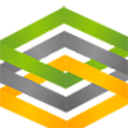
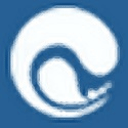
















 微擎微信管理系统(微擎源码) v2.7.3官方版
微擎微信管理系统(微擎源码) v2.7.3官方版 e盾网络验证源码 v45官方版
e盾网络验证源码 v45官方版 赣公网安备36010602000168号,版权投诉请发邮件到ddooocom#126.com(请将#换成@),我们会尽快处理
赣公网安备36010602000168号,版权投诉请发邮件到ddooocom#126.com(请将#换成@),我们会尽快处理